Здравствуйте дорогие читатели. Я столкнулся с одной проблемой, которая растягивала время работы почти в двое - это подгонка всех картинок к одному размеру.
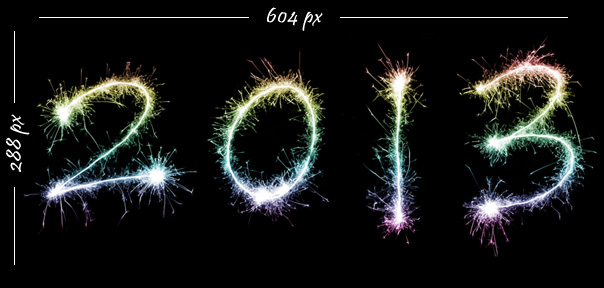
Особенно это напрягает, когда нужно обработать много картинок...
Но меня просто спас мой один знакомый, когда показал, как можно массово редактировать изображения в Photoshop. В статье описано не только изменения размера для всех изображений, но массовое наложение стилей, экшинов.
Изменяем размер у всех изображений
Чтобы изменить размер у n-ого количества изображений или фотографий, зайдите в меню File - Scripts - Image Processor:
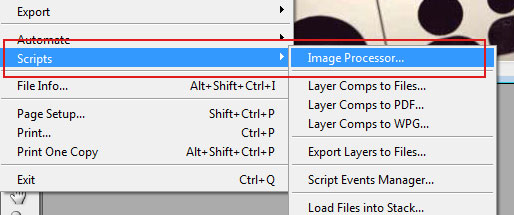
В открывшемся окне, мы выбираем откуда, и какие изображения мы будем изменять, до какого размера редактировать и куда сохранять готовые файлы (я подписал всё на скриншоте):
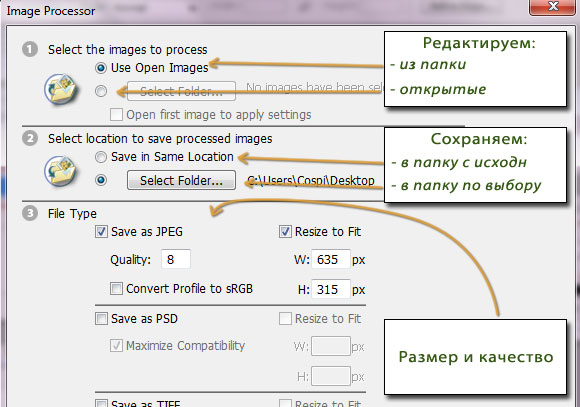
После того, как вы указали все нужные значения, нажимаем кнопку Run и все изображения автоматически масштабируются до нужного нам размера. И хочу заметить - они именно уменьшаются пропорционально, а не обрезаются по выбранным размерам.
Массовое наложение Action на все изображения
Я часто использую эту функцию, чтобы все картинки и скриншоты в одном посте, были в одной цветовой гамме или если требуется, чтобы все изображения были с каким-нибудь одним эффектом или фильтром (предварительно я создаю специальные Action под мои нужды).
Для этого опять заходим в раздел Filе, выбираем пункт Automate и в выпадающем меню заходим в Batch:
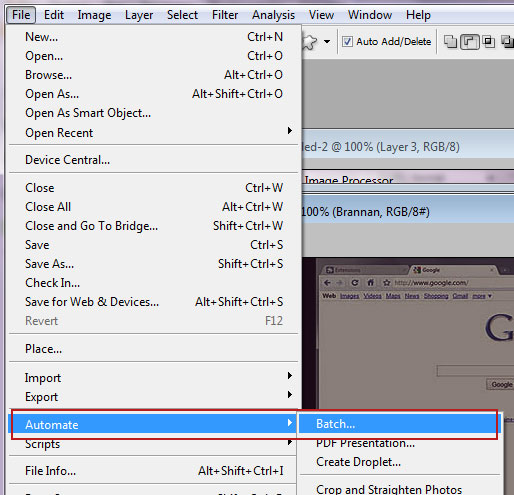
В открывшемся окне вы увидите примерно те же настройки как и при изменении размера изображений:
1) Выбираем необходимый экшин;
2) Указываем на какие изображения будет накладываться экшин (открытые или из каталога);
3) Указываем настройки по способу сохранения измененных файлов.
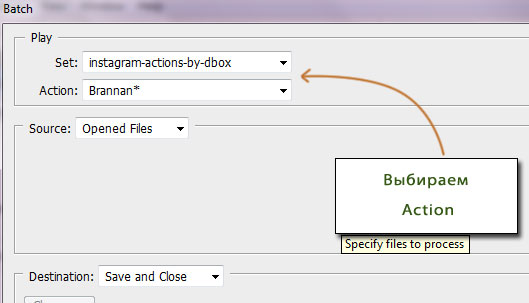
Кстати, если создать action для наложения водяного знака, то можно с помощью этого способа добавить водяной знак ко всем изображениям на сайте. Как создавать action, вы можете прочитать тут.
Вот и всё, все способы очень простые, но экономят огромное количество времени, по крайней мере для меня  .
.
Надеюсь, что и вам пригодиться данный урок, на этом всё, подписывайтесь на обновления блога и спасибо за внимание.
